![]()
![]()
![]()
도면을 생성하는 방법은 세 가지가 있습니다.
도면 내 탐색은 기존 캐드 시스템에 익숙한 정도에 맞춰 사용자 지정할 수 있습니다. 자세한 내용은 기본 설정 구성을 참조하십시오.
- Part Studio의 파트, 곡선 또는 면 하나, 어셈블리 목록의 하위 어셈블리에 대한 도면을 작성합니다.
- 파트 목록에서 파트, 곡선 또는 면의 이름 또는 어셈블리에서 어셈블리의 이름을 마우스 오른쪽 버튼으로 클릭합니다.
- <이름>의 도면 생성을 선택합니다.
- 템플릿을 선택합니다.
왼쪽에서 Onshape 필터를 선택하여(또는 Onshape 도면 템플릿 표시) Onshape에서 제공한 템플릿 중에서 선택할 수 있습니다.
사용자가 Company 또는 팀에 소속된 경우, 이러한 필터는 기존 템플릿의 목록(Company명 또는 팀명으로)에도 있습니다.
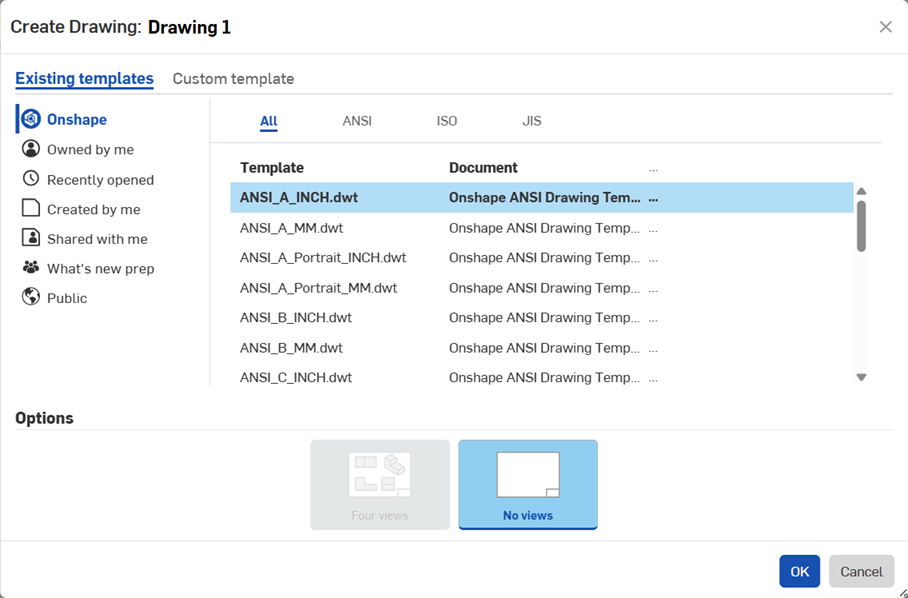
직접 만들 수도 있습니다. 맞춤 템플릿.
- 확인을 클릭합니다.
도면 생성에 대한 자세한 내용은 도면 만들기.
- 뷰생성. 도면은 기본적으로 뷰가 없고 커서에 뷰가 있는 상태로 생성됩니다.Esc 키를 사용하여 뷰를 취소하거나 클릭하여 도면에 배치합니다. 추가 뷰를 생성할 수도 있습니다.
- 치수 추가:
- 치수 도구를 선택합니다.
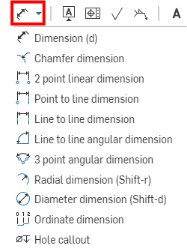
도구 아이콘 중 일부는 열린 원을 포함합니다. 이러한 도구는 스냅 포인트를 사용하고, 나머지 도구는 모서리를 사용합니다.
- 스냅 포인트가 열린 상자로 나타남: 적절한 스냅 포인트가 보이면 마우스를 올려놓은 다음 클릭합니다(또는 필요한 모서리를 선택합니다).
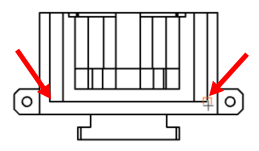
두 번째 스냅 포인트 또는 모서리를 클릭하면 치수 텍스트 상자가 나타납니다.
- 치수 텍스트 상자를 원하는 위치로 드래그한 후 클릭해서 배치합니다.
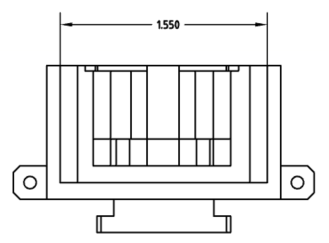
자세한 내용은 치수를 참조하십시오.
- 치수 도구를 선택합니다.
- .DXF, .DWG 또는 PDF로 내보내기:
- 도면 탭을 마우스 오른쪽 버튼으로 클릭합니다.
- 선호하는 형식을 선택합니다.
로컬 장치에서 다운로드한 파일에 액세스합니다.
- 파일 인쇄:
- 호환되는 애플리케이션에서 다운로드한 파일을 엽니다.
- 파일을 인쇄합니다.
모든 도면 개체(뷰 형상 제외)에는 컨텍스트 메뉴가 포함되어 있습니다. 개체를 마우스 오른쪽 버튼으로 클릭하면 컨텍스트 메뉴에 액세스할 수 있습니다. 이러한 메뉴는 개체 유형에 따라 다릅니다.
명령에 필요한 선택 유형에 따라 커서가 바뀐다는 점을 주목해야 합니다. 도면을 사용할 때 두 가지 유형의 커서를 볼 수 있습니다.
-
 - 위치 선택에 필요한 요구 사항을 나타냅니다.
- 위치 선택에 필요한 요구 사항을 나타냅니다. -
 - 요소 선택에 필요한 요구 사항을 나타냅니다.
- 요소 선택에 필요한 요구 사항을 나타냅니다.
도면 요소에 표시되는 그립 점은 해당 요소를 어떻게 사용할지를 나타냅니다. 원형 그립 점은 요소를 이동할 때 사용할 수 있습니다. 정사각형 그립 점은 요소의 크기를 조정할 때 사용할 수 있습니다. 빨간색 그립 점은 오류를 나타냅니다. 자세한 내용은 아래 표에 나와 있습니다.
| 그립 점 유형 | 마우스로 가리키기 | 선택됨 | 커서 |
|---|---|---|---|
|
법선 크기 조정 |

|

|

|
| 회전: 회전하려면 드래그하십시오. |

|

|

|
| 뒤집기: 방향을 뒤집으려면 클릭하십시오. |

|

|

|
| 점 첨부: 다른 점에 다시 연결하려면 드래그하십시오. |

|

|

|
| 모서리 첨부: 다른 모서리에 다시 연결하려면 드래그하십시오. |

|

|

|
| 치수 텍스트: 전체 치수를 드래그할 수 있으며, 그립 점이 필요하지 않습니다. |

|

|

|
Onshape 도면에서 설명선과 치수는 생성 시와 도면에 배치하기 전에 서로에 대해 자동 추론 기능을 지원합니다. 원하는 경우, 작업 중 Shift 키를 누른 상태로 추론을 해제할 수 있습니다.
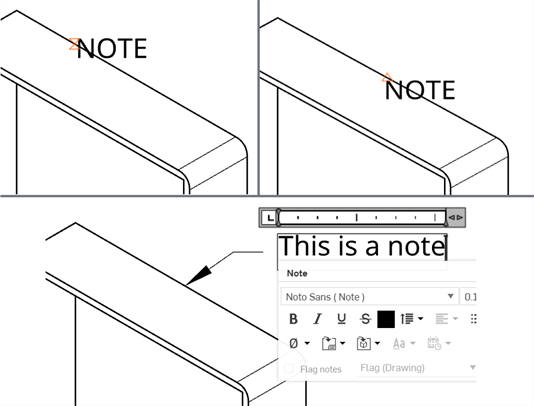
선(왼쪽 상단)과 중간점(오른쪽 상단)에 대한 추론을 표시하는 설명선(노트). 그런 다음 노트가 중간점(아래)에 맞춰집니다.
추론은 치수의 텍스트 중심을 정렬하는 데 유용합니다.
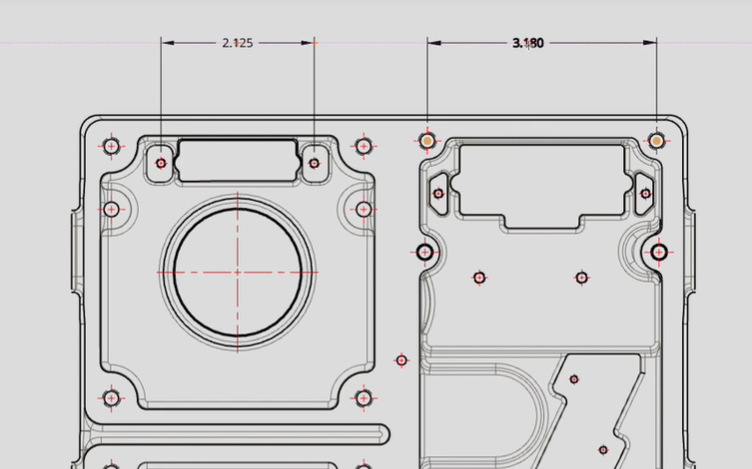
2차원 배치 시 추론의 예두 번째 치수가 배치되면(오른쪽) 첫 번째 치수 텍스트의 중간점(왼쪽)이 추론되므로 이 두 번째 치수를 배치할 때 쉽게 스냅할 수 있습니다.
스냅 지점은 주황색으로 표시되며, 형상의 특정 위치를 쉽게 "클릭"할 수 있습니다. 설명선은 모든 엔티티(점, 중간점, 선)에 스냅할 수 있으며, 치수는 사용된 치수에 따라 논리적 참조에 스냅됩니다. 예를 들어, 2점 선형 치수를 사용하는 경우 커서는 형상의 점만 선택합니다.
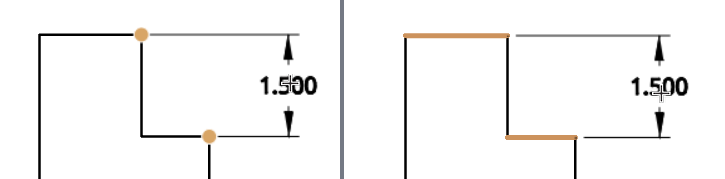
2점 선형 치수 도구를 사용할 때 점을 스냅하고(왼쪽) 선 간 치수 도구를 사용할 때 점을 스냅합니다(오른쪽).
치수는 중간점에 스냅되지 않습니다.
배치된 후에는 요소 간에 연관성이 없습니다. 스냅 정렬 후에도 각 요소를 자체적으로 드래그할 수 있습니다.
뷰 복사 및 붙여넣기
뷰 복사를 참조하십시오.
도면 요소 복사 및 붙여넣기
쉬운 복제를 위해 도면의 특정 요소를 복사하여 붙여 넣을 수 있습니다. 그런 다음 유사한 구조를 처음부터 생성하는 대신 해당 요소를 변경하여 사용할 수 있습니다. 이러한 요소는 다음과 같습니다.
- 노트
- GDT 프레임
- 기준
- 홀 설명선 치수
- BOM 테이블
- 면 마감 기호
- 용접 기호
- 풍선
- 테이블
이러한 요소를 복제하려면:
- 요소 위로 커서를 가져갑니다. 그러면 해당 요소가 강조 표시됩니다.
- Alt 키와 LMB(왼쪽 마우스 버튼)를 사용합니다. 커서에 + 표시가 나타납니다.
- Alt 키와 LMB를 계속해서 누른 다음, 요소를 원하는 위치로 드래그합니다.
- 마우스 버튼에서 손을 떼서 요소를 배치합니다.
- 원하는 대로 반복하십시오.